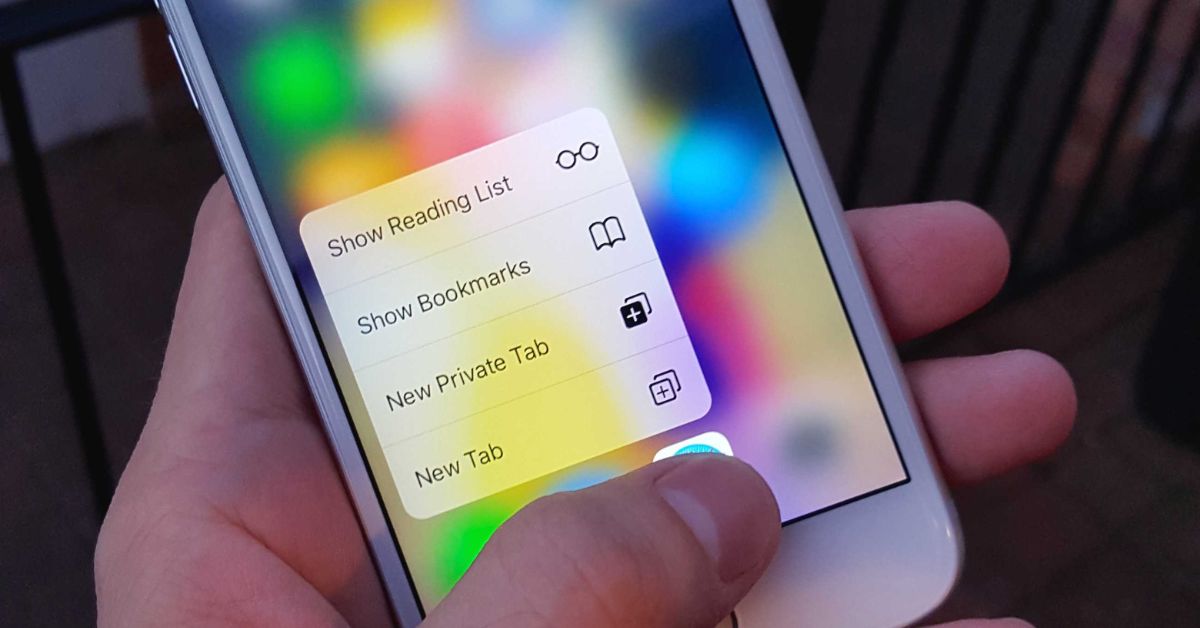3D Touch là một tính năng hữu ích được tích hợp trên iPhone 6S trở về sau. Đây là công nghệ cảm ứng lực giúp người dùng có những trải nghiệm chân thực hơn khi chạm vào màn hình điện thoại. Bài viết sau đây sẽ cung cấp thêm cho bạn lợi ích cũng như cách sử dụng tính năng này. Ngoài ra, Hoàng Hà Mobile còn giới thiệu thêm về cách thiết lập hình nền Fish Live Photo trên iPhone một cách dễ dàng.
3D Touch là gì?
Công nghệ 3D Touch được Apple tích hợp trên những chiếc iPhone. Đây là tính năng cảm ứng lực giúp người dùng thao tác nhanh hoặc xem trước nội dung trên một ứng dụng.
Tùy vào lực chạm lên màn hình, tính năng cho phép điện thoại thực hiện 2 phản ứng khác nhau tương ứng với 2 kiểu đa chạm mới là Peek và Pop.
- Peek: Khi người dùng ấn nhẹ vào màn hình điện thoại, các ứng dụng, hình ảnh, trang web sẽ được hiển thị như bình thường.
- Pop: Khi người dùng nhấn một lực mạnh hơn lên màn hình, hệ thống sẽ nhận lệnh và hiển thị xem trước toàn bộ thông tin hoặc xuất hiện một bảng tùy chọn các thao tác nhanh mà không cần phải mở ứng dụng.
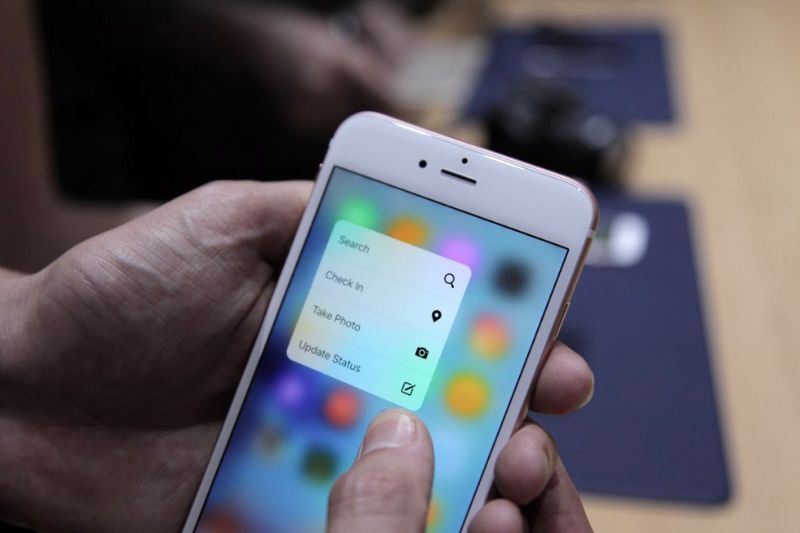
3D Touch hoạt động như thế nào?
Tính năng hoạt động dựa vào lực chạm của người dùng lên màn hình điện thoại. Mặt kính của iPhone có độ đàn hồi tốt nên khi chạm vào, lớp cảm biến được kích hoạt giúp hiển thị các tùy chọn khác nhau trên một ứng dụng.
Nhờ công nghệ này, iPhone phản hồi lại các thao tác chạm rất nhanh chóng và chính xác. Ngoài ra, iPhone sẽ rung khi chạm vào để thông báo cho người dùng về lực tác động của mình. Tùy vào lực nhấn mạnh hay nhẹ, thông tin sẽ được truyền đến bộ xử lý, sau đó đưa ra tín hiệu phản hồi để màn hình hiện ra những nội dung tùy chọn phù hợp.
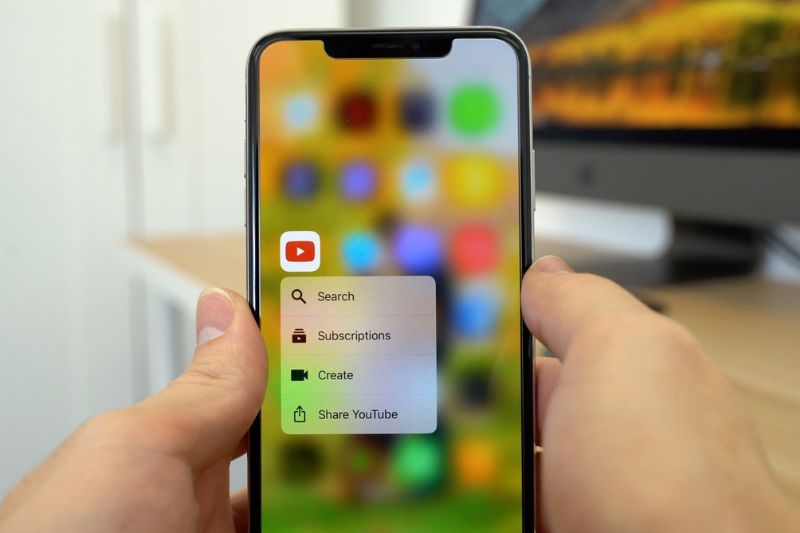
Những lợi ích khi bật 3D Touch
Công nghệ cảm ứng lực có nhiều ưu điểm nổi bật, đem lại những trải nghiệm chân thật cho người dùng iPhone. Tính năng này không chỉ dễ thao tác mà còn có nhiều lợi ích như:
Thao tác nhanh chóng hơn
Với 3D Touch, việc truy cập và đăng tải dữ liệu trên các ứng dụng một cách nhanh chóng và tiện lợi chỉ bằng cách chạm một lực mạnh hoặc nhẹ để màn hình hiện ra bảng tùy chọn. Người dùng không cần phải tìm kiếm và mở ứng dụng thì mới thực hiện được tác vụ của mình. Khi mở nhiều ứng dụng, tốc độ chuyển đổi qua lại cũng nhanh hơn.
Bên cạnh đó, người dùng còn có thể khám phá nhiều tính năng hay khác như bật, tắt nhanh mạng di động, tạm dừng ứng dụng đang tải về, đọc nhanh và xóa các nội dung thông báo, xem trước nội dung trên ứng dụng hay những hình ảnh trong thư viện ảnh.
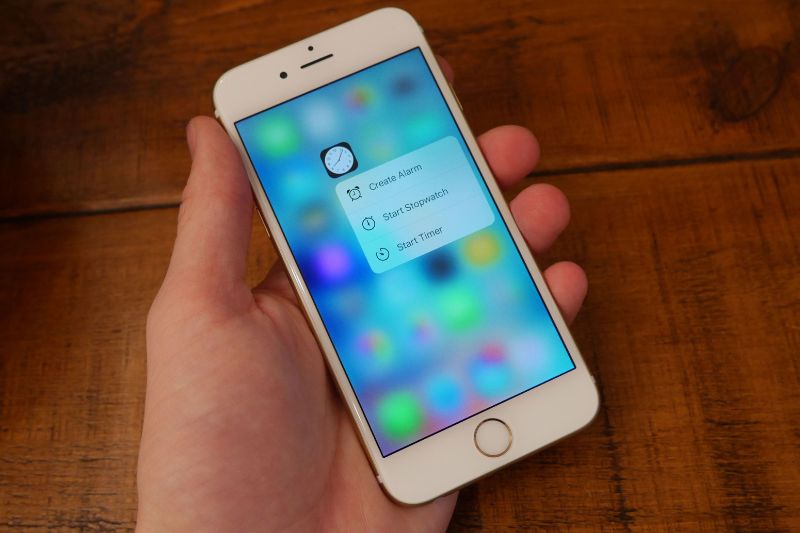
Màn hình nhạy bén
Khi được tích hợp công nghệ này, bộ cảm ứng của iPhone đã trở nên nhạy bén hơn. Vì vậy, người dùng có thể thực hiện các thao tác mượt mà với tốc độ nhanh hơn. Các phản hồi khi người dùng chạm vào màn hình được đánh giá là nhanh và chính xác.
Hoạt động trên nhiều ứng dụng
Người dùng có thể sử dụng 3D Touch trên nhiều ứng dụng khác nhau. Tùy vào ứng dụng có nhiều hay ít tính năng, khi chạm kiểu Pop, màn hình sẽ phản hồi lại những nội dung tùy chọn khác nhau.
Đối với ứng dụng ít tính năng, nếu người dùng nhấn mạnh thì chỉ hiển thị những tùy chọn nhanh bao gồm sửa màn hình chính, chia sẻ ứng dụng và xóa ứng dụng. Trong khi đó, những ứng dụng nâng cao với đa dạng các tính năng như Zalo, MoMo,… thì màn hình sẽ hiện ra nhiều lựa chọn hơn. Những tính năng nào thường xuyên được sử dụng sẽ được xếp lên trước.
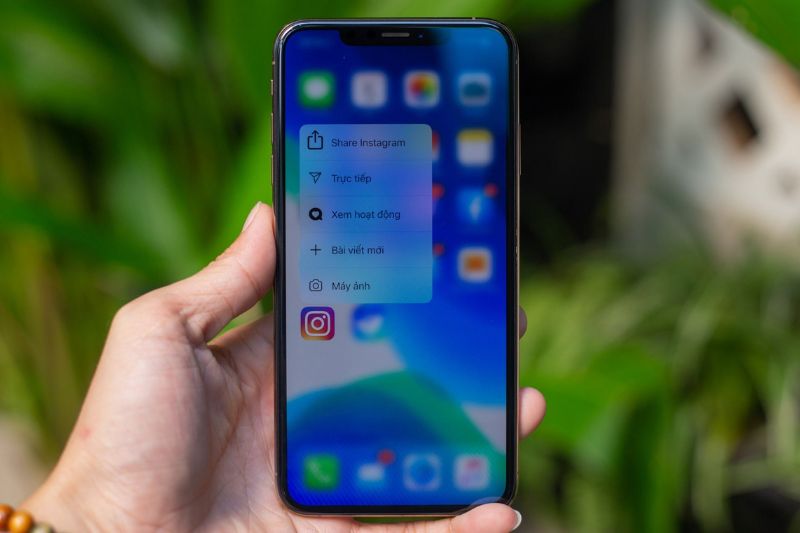
Tăng tính tương tác với người dùng
Khi bật tính năng, người dùng sẽ có trải nghiệm thoải mái hơn vì có thể sử dụng màn hình iPhone như một bàn rê chuột. Các thao tác chỉnh sửa văn bản, sao chép, cắt, dán hay xóa nội dung trên màn hình được thực hiện một cách dễ dàng.
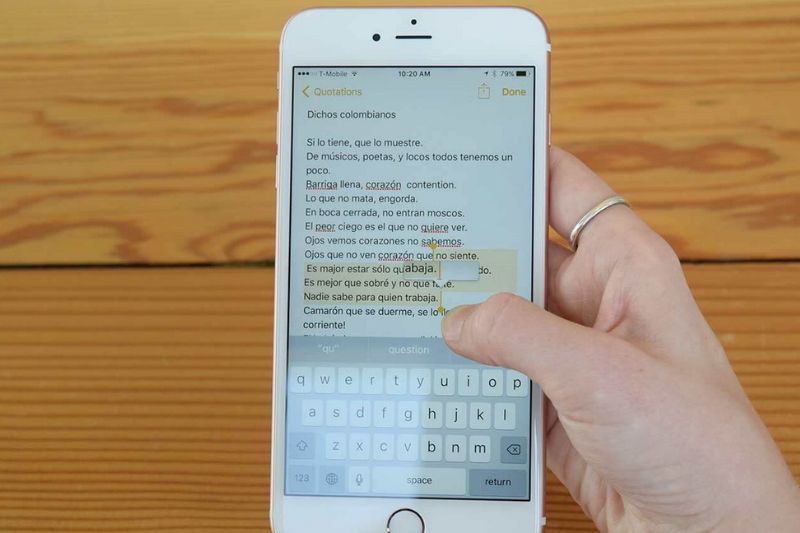
3D Touch được hỗ trợ trên iPhone nào?
Kể từ iPhone 6S, Apple đã bắt đầu tích hợp tính năng hữu ích này cho thiết bị của mình. Tuy nhiên, công nghệ này không còn được áp dụng cho điện thoại iPhone 11 trở về sau.
Dưới đây là những dòng iPhone có hỗ trợ 3D Touch mà bạn có thể tham khảo:
- iPhone 6S, 6S Plus
- iPhone 7, 7 Plus
- iPhone 8, 8 Plus
- iPhone X, XS, XS Max

Cách bật, tắt 3D Touch trên iPhone
Cách sử dụng công nghệ này rất đơn giản chỉ với 3 bước sau đây:
- Bước 1: Mở Cài đặt.
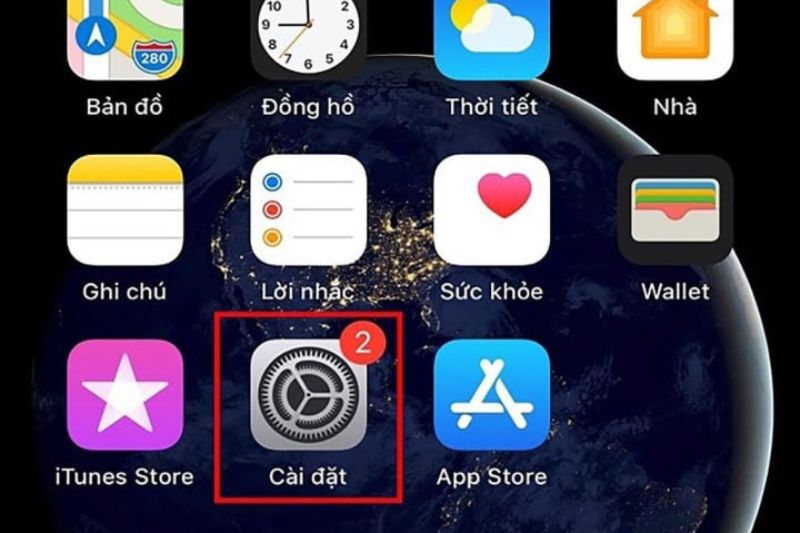
- Bước 2: Chọn Trợ năng, sau đó tiếp tục chọn mục Cảm ứng.
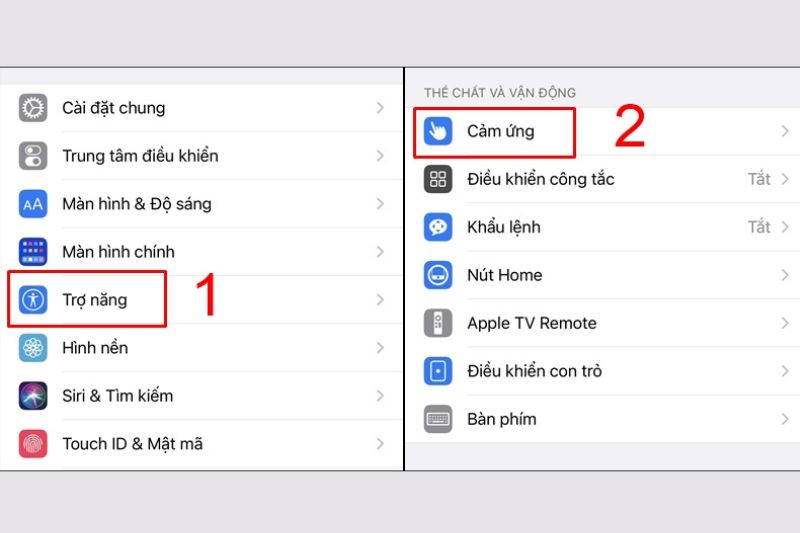
- Bước 3: Chọn 3D Touch & Haptic Touch. Gạt nút chuyển thành màu xanh để bật tính năng. Lúc này, bạn tùy chỉnh độ nhạy và chọn khoảng thời gian chạm nhanh hoặc chậm là đã hoàn tất.
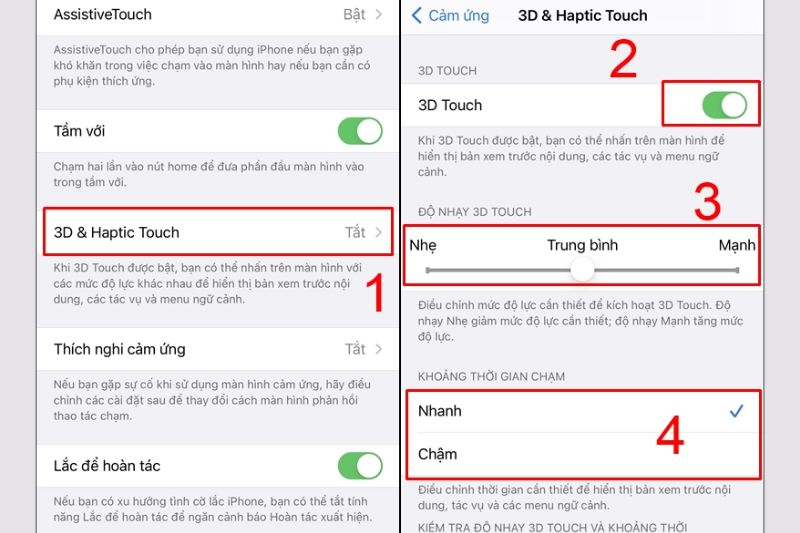
Nếu bạn muốn tắt tính năng này, chỉ cần vào các mục theo những bước trên rồi gạt nút sang trái để tắt.
Cách thiết lập Haptic Touch trên iPhone
Từ iPhone 11 trở đi, hãng công nghệ Apple đã loại bỏ 3D Touch và thay thế bằng Haptic Touch. Đây là tính năng cung cấp các giải pháp tương tự nhưng thay vì tác động lực mạnh hay nhẹ thì chỉ cần nhấn giữ lâu vào màn hình.
Các bước bật, tắt Haptic Touch trên iPhone như sau:
- Bước 1: Mở Cài đặt trên điện thoại lên, chọn mục Trợ năng.
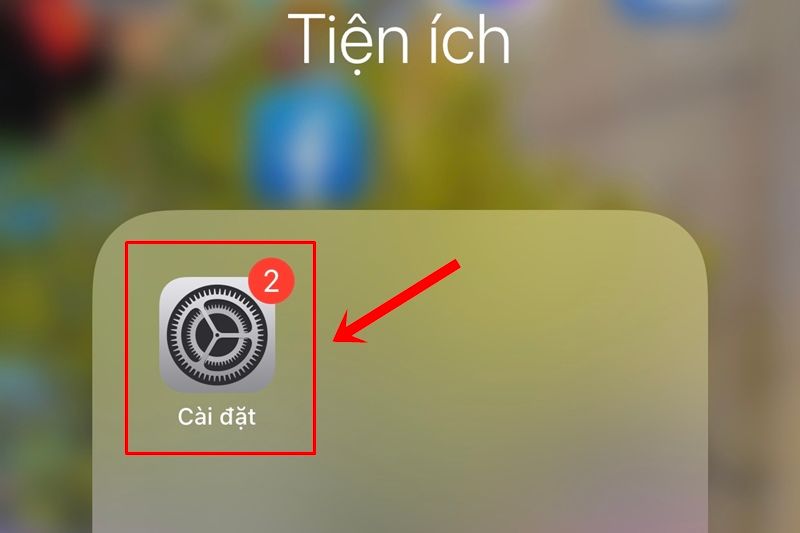
- Bước 2: Chọn mục Cảm ứng.
- Bước 3: Chọn Haptic Touch và tùy chọn Khoảng thời gian chạm nhanh hay chậm.
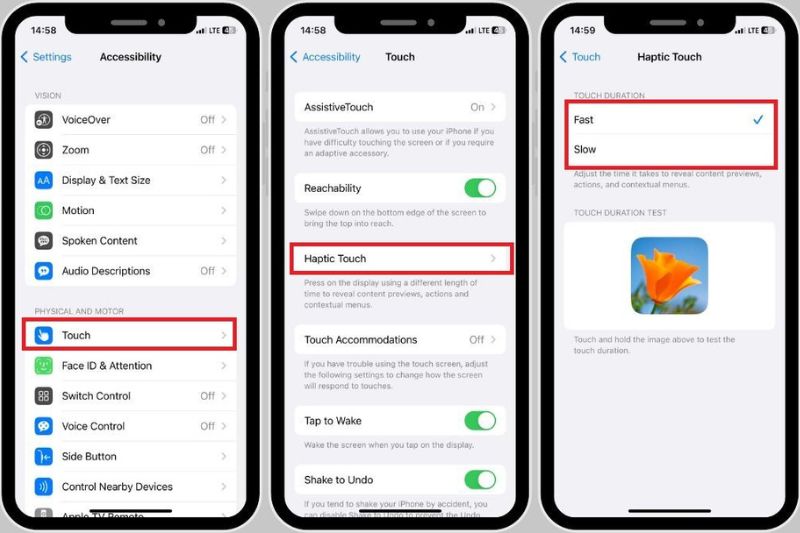
Một số lưu ý khi dùng 3D Touch
Những lưu ý sau đây sẽ giúp bạn sử dụng công nghệ này một cách dễ dàng hơn:
- Cách bạn chạm vào màn hình mạnh hay nhẹ sẽ tác động đến kết quả mà bộ xử lý đưa ra. Vì vậy, tùy theo nhu cầu, bạn cần dùng lực nhấn phù hợp để nhận được phản hồi chính xác. Ngoài ra, bạn không nên sử dụng lực quá mạnh sẽ dễ làm cho màn hình bị hư hỏng.
- Bạn có thể tự thay đổi độ nhạy của tính năng này theo 3 mức nhẹ, trung bình và mạnh.
- Tính năng chỉ hoạt động khi có sự tiếp xúc trực tiếp giữa ngón tay và màn hình điện thoại. Vì vậy, bạn không nên mang găng tay khi sử dụng.
- 3D Touch có thể sẽ không hoạt động được nếu bạn để điện thoại trên bề mặt gồ ghề, không cân xứng.
- Apple chỉ tích hợp trên iPhone 6S đến iPhone XS Max. Do đó, bạn không thể tìm thấy công nghệ này ở các dòng iPhone cũ hoặc mới hơn.
Một số mẹo hay khi sử dụng 3D Touch trên iPhone
Người dùng có thể khai thác tối đa sự hữu ích của tính năng này bằng một số mẹo hay sau:
Nhanh chóng mở cửa sổ đa nhiệm
Trước đây, bạn cần ấn 2 lần vào nút Home để mở cửa sổ đa nhiệm. Tuy nhiên, khi tích hợp cảm ứng lực vào điện thoại, thao tác này được tối giản bằng cách chạm lên mép trái màn hình và kéo nhẹ sang phải.

Bật và tắt 3G/4G/5G nhanh
Nhờ công nghệ này, bạn không cần phải mất nhiều thời gian để vào Cài đặt tắt dữ liệu di động. Việc bật, tắt 3G, 4G, 5G sẽ nhanh hơn khi bạn nhấn giữ biểu tượng Cài đặt, sau đó chọn Dữ liệu di động.
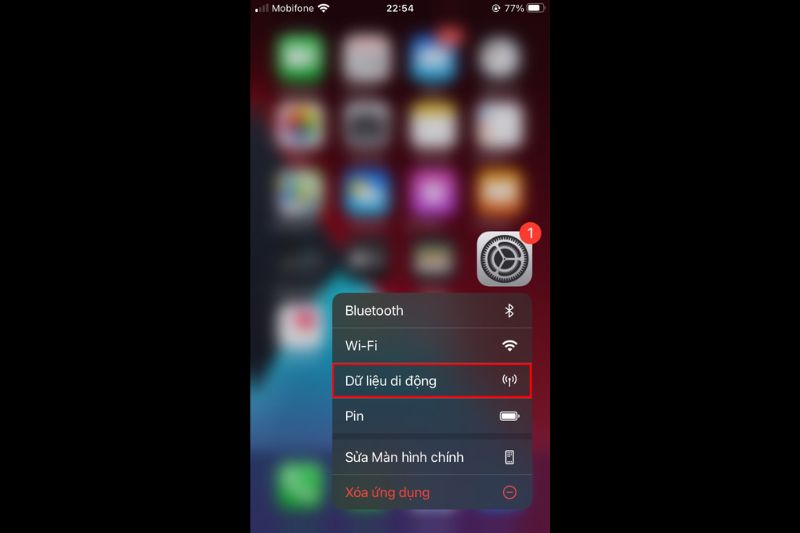
Khóa màn hình không cần nút nguồn
Nếu muốn sử dụng, bạn cần vào mục Cài đặt, chọn Cài đặt chung. Sau đó, nhấn tiếp vào mục Trợ năng, bật Assistive Touch. Lúc này, bạn vào mục Tùy chỉnh menu cao nhất, nhấn Tác vụ 3D Touch rồi chọn Khóa màn hình.
Sau khi kết thúc phần cài đặt trên, cách khóa màn hình không cần nút nguồn trở nên đơn giản hơn chỉ với một cái chạm vào nút Home.
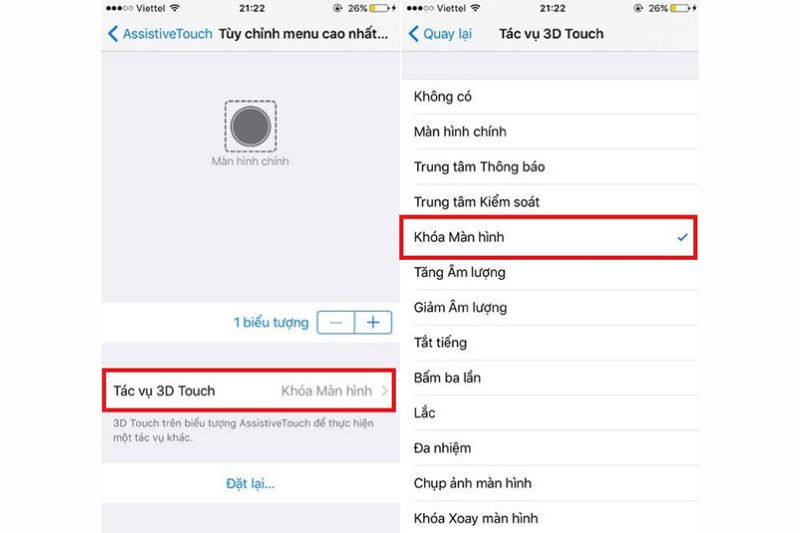
Trả lời tin nhắn nhanh
Bạn có thể trả lời tin nhắn thường hoặc Messenger mà không cần mở ứng dụng khi có 3D Touch. Hãy nhấn giữ biểu tượng tin nhắn có dạng biểu ngữ hoặc xuất hiện ở trung tâm thông báo, màn hình sẽ hiển thị giao diện bàn phím giúp bạn trả lời nhanh tin nhắn.
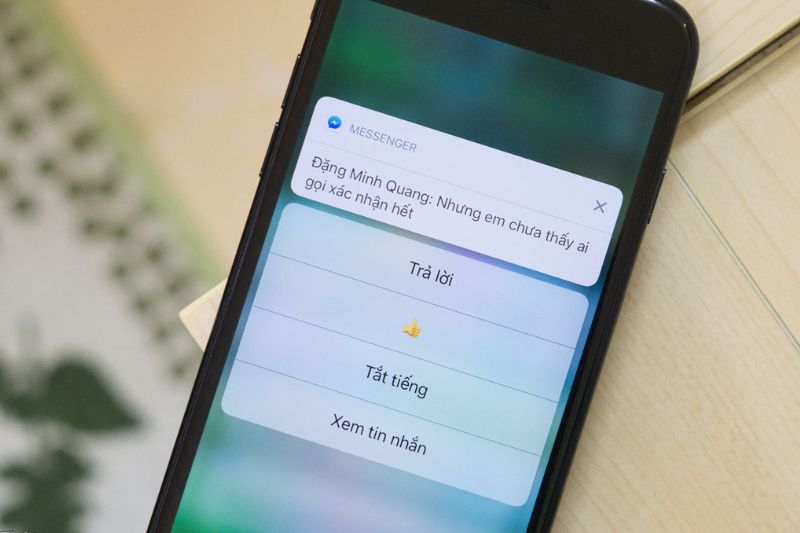
Xóa tất cả thông báo nhanh chóng
Thay vì phải xóa từng thông báo hiện trên màn hình như trước, nhờ tính năng này, bạn chỉ cần nhấn giữ dấu X và chọn Xóa tất cả thông báo là xong.
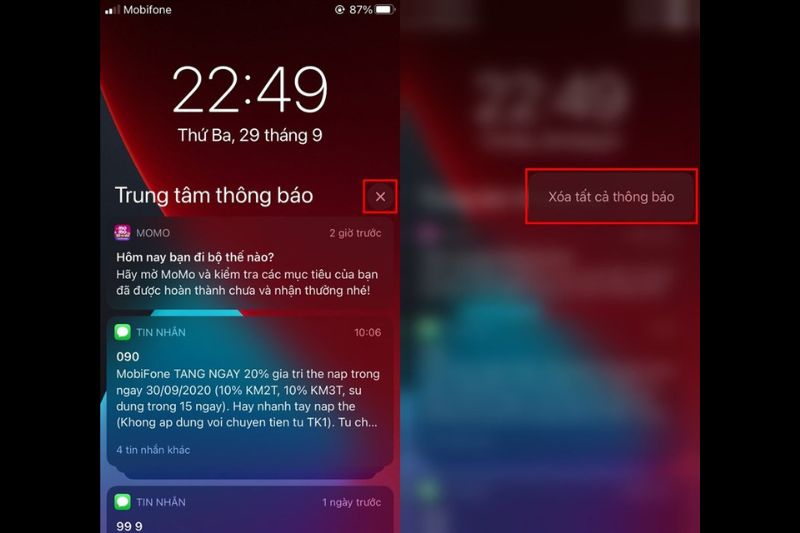
Thực hiện cuộc gọi nhanh
3D Touch cho phép người dùng thực hiện cuộc gọi nhanh bằng cách thêm những số thuê bao thường xuyên liên lạc vào mục yêu thích. Sau đó, nhấn giữ mục Điện thoại thì các số này sẽ hiện ra.

Đổi tên của thư mục
Việc đổi tên thư mục trở nên đơn giản hơn chỉ bằng việc chạm giữ thư mục, chọn mục Đổi tên và điền tên mới theo ý thích.
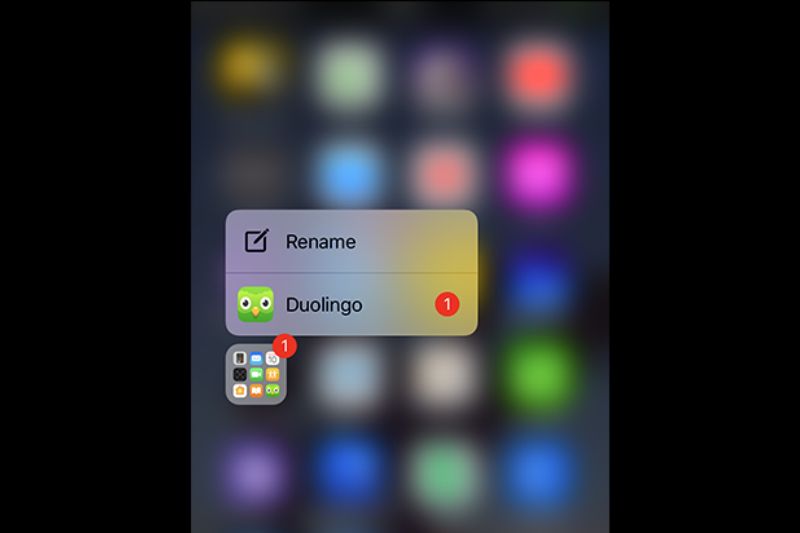
Cách thiết lập hình nền Fish Live Photo đơn giản
Ảnh động Live Photo giúp hình nền iPhone trở nên sinh động hơn. Để thiết lập hình nền cho điện thoại, bạn có thể thực hiện theo các bước sau đây:
- Bước 1: Vào Cài đặt trên điện thoại, chọn Hình nền.
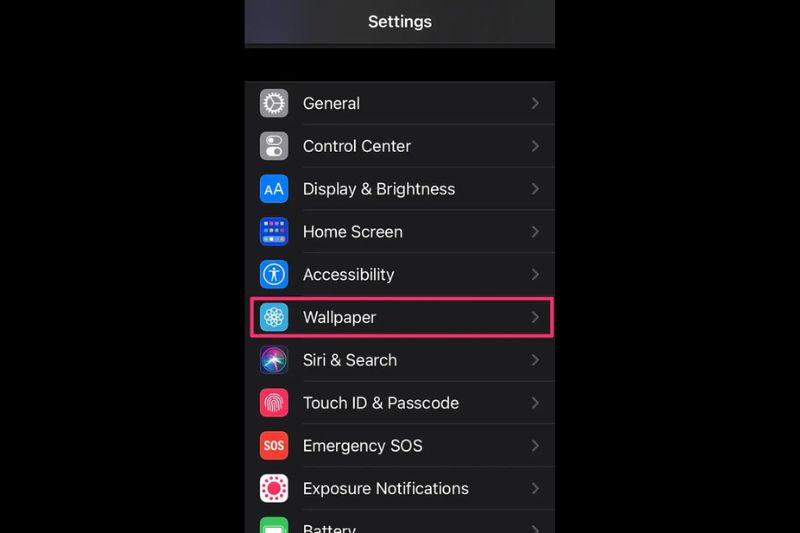
- Bước 2: Chọn Hình nền mới.
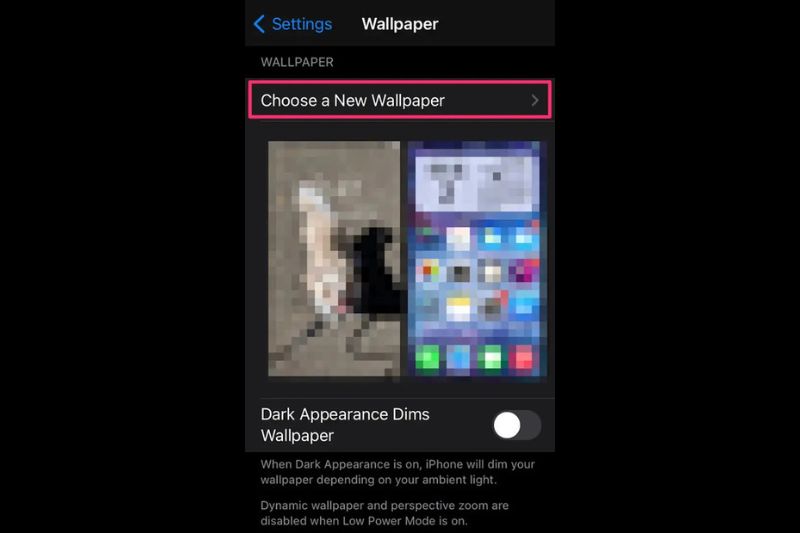
- Bước 3: Nhấn Live và chọn hình ảnh bạn mong muốn. Ngoài ra, bạn có thể tạo hình nền từ ảnh có trong máy bằng cách nhấn vào mục Live Photos.
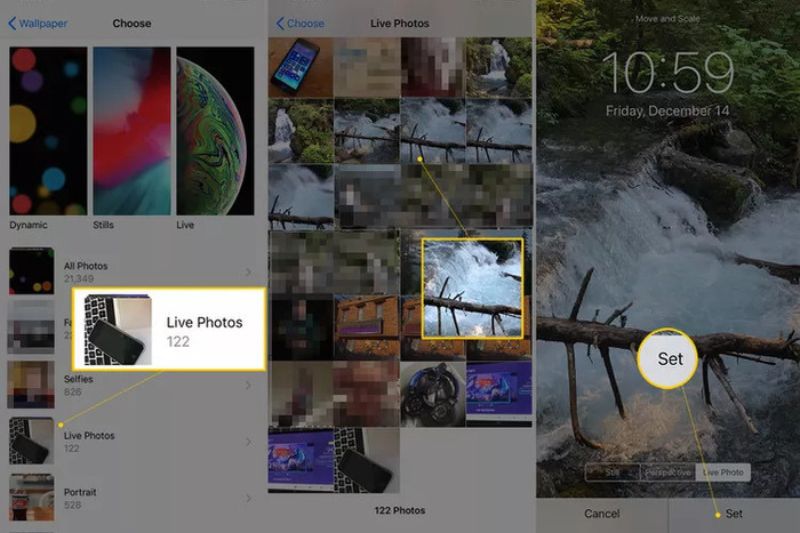
- Bước 4: Nhấn Thiết lập, sau đó chọn 1 trong 3 tùy chọn theo nhu cầu bao gồm đặt màn hình khóa, đặt màn hình chính hoặc đặt cả hai để thiết lập hình nền.
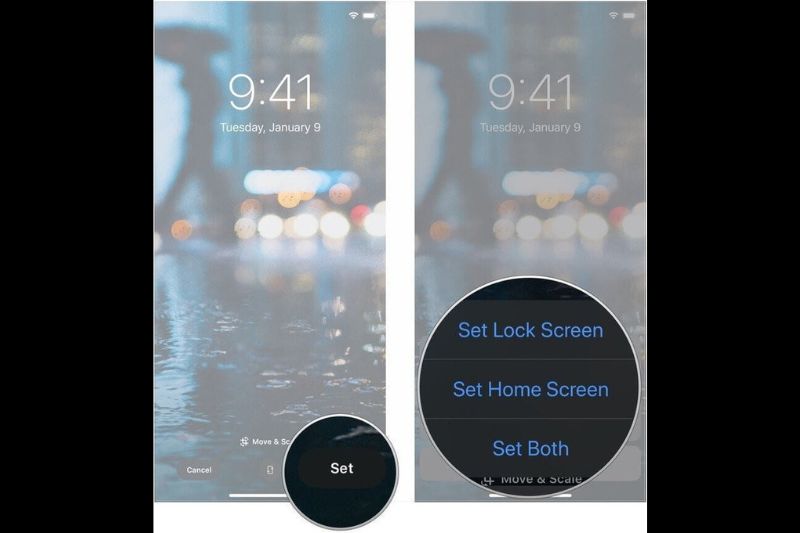
Nếu muốn xem hình nền Fish Live Photo chuyển động, bạn chỉ việc nhấn giữ trên màn hình điện thoại.
Hoàng Hà Mobile vừa giới thiệu đến bạn công nghệ 3D Touch trên iPhone. Đây là tính năng hữu ích cho phép điện thoại nhận diện lực chạm của người dùng lên màn hình. Bài viết còn hướng dẫn cụ thể cách bật, tắt công nghệ này và cài hình nền Fish Live Photo đơn giản. Hy vọng với những thông tin trên, bạn sẽ hiểu rõ về tính năng này và sử dụng dễ dàng.
Xem thêm: